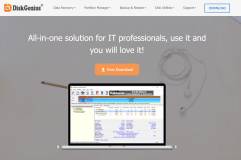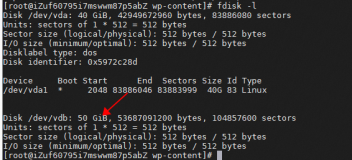最近C盘真的空间越来越小了,记下简单的几个操作步骤以便以后用到。
参考文档: http://jingyan.baidu.com/article/90808022a6c6b7fd91c80fc8.html
1. 删除卷
扩展卷不能使用是由于你所压缩的分区与C盘不是顺序相邻的分区导致的; 首先,打开计算机管理,在【计算机】图标(Windows8.1为【这台电脑】 Windows7/Vista为【计算机】 之前系统为【我的电脑】)上右键单机

之后便进入管理控制台,单机【储存】-【磁盘管理】
在网络上的方法中描述的非常简单,所谓压缩一个盘,然后再(C:)里面扩展就行,可是一般地,C盘的【扩展卷】一项为不可用

准备工作:将C盘顺序下一个盘的资料备份(一般是D盘),然后将卷D删除

Ps:不能删除的一般都是磁盘里有系统缓存文件什么的,检查一下。
之后,你便获得了一个未分配的空间,是绿色的标识
第一步:同时徽标键加R,启动运行,输入diskpart

之后就自动启动一个命令行,在里面输入 【list disk】回车,就会出现如下所示的图,那个可用空间就是之前的未分配空间 
输入【select Dsik0(阿拉伯数字0)】来选中磁盘

之后输入 【convert dymanic】将磁盘转换为动态格式 再回到控制台你会发现所有的磁盘上面颜色变成了草绿色
再回到控制台你会发现所有的磁盘上面颜色变成了草绿色 这就说名第一步已经成功
这就说名第一步已经成功
本文转自hcy's workbench博客园博客,原文链接:http://www.cnblogs.com/alterhu/p/5777424.html,如需转载请自行联系原作者。